Steam es una de las plataformas de juegos en línea más populares del mundo, donde millones de jugadores disfrutan de una variedad de juegos y contenido digital. Entre las funciones populares proporcionadas por Steam, encontrará el “Modo de imagen grande”, que hace que la experiencia de juego sea más interactiva y sencilla en la pantalla grande.
El modo Big Picture en Steam en Windows mejora tu experiencia de juego al proporcionar una interfaz similar a una consola que es fácil de navegar con un controlador. Sin embargo, si el modo Big Picture de Steam deja de funcionar o falla con frecuencia en su computadora con Windows, es posible que se pregunte qué hacer.
No te preocupes, no es necesario que utilices Steam en su modo estándar. A continuación se ofrecen algunos consejos para activar el modo de imagen grande en Steam en Windows, para que los jugadores puedan disfrutar de la experiencia de juego sin interrupciones. Verificar Los mejores consejos y trucos de Steam que todo usuario avanzado debería saber.
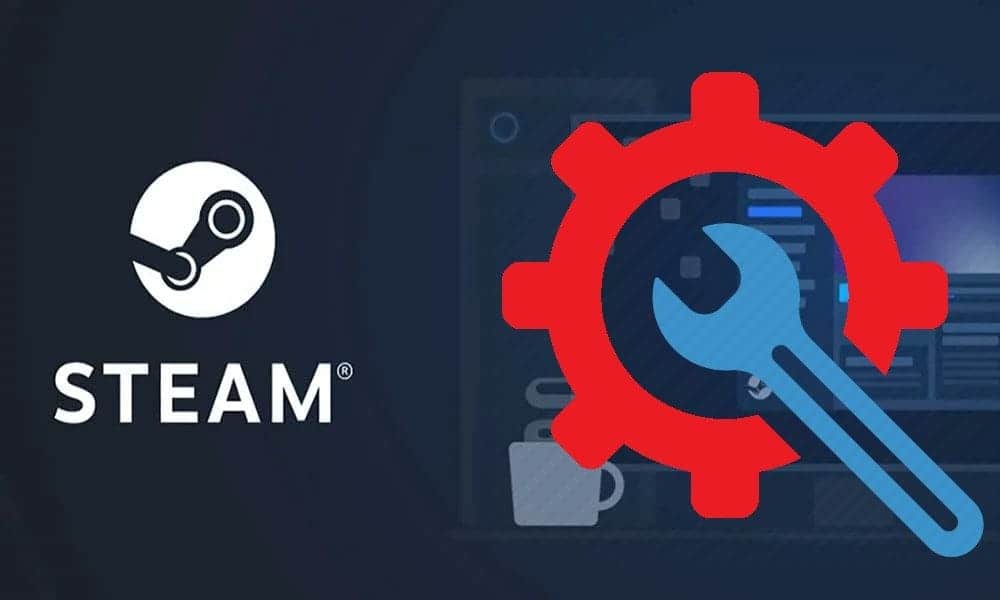
1. Cierra Steam y ejecútalo como administrador.
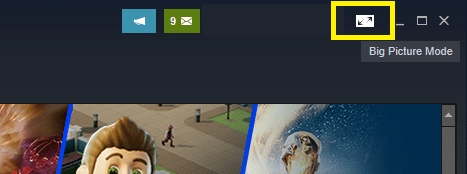
Esto puede parecer una solución muy simple, pero los errores temporales en la aplicación a menudo pueden causar que el modo Big Picture de Steam falle o deje de funcionar en Windows. Por lo tanto, es una buena idea finalizar todos los procesos de Steam y volver a abrir la aplicación.
Haga clic en Ctrl + Shift + Esc Para abrir el Administrador de tareas. En la pestaña Procesos, haga clic derecho en Steam y seleccione la opción Finalizar tarea.
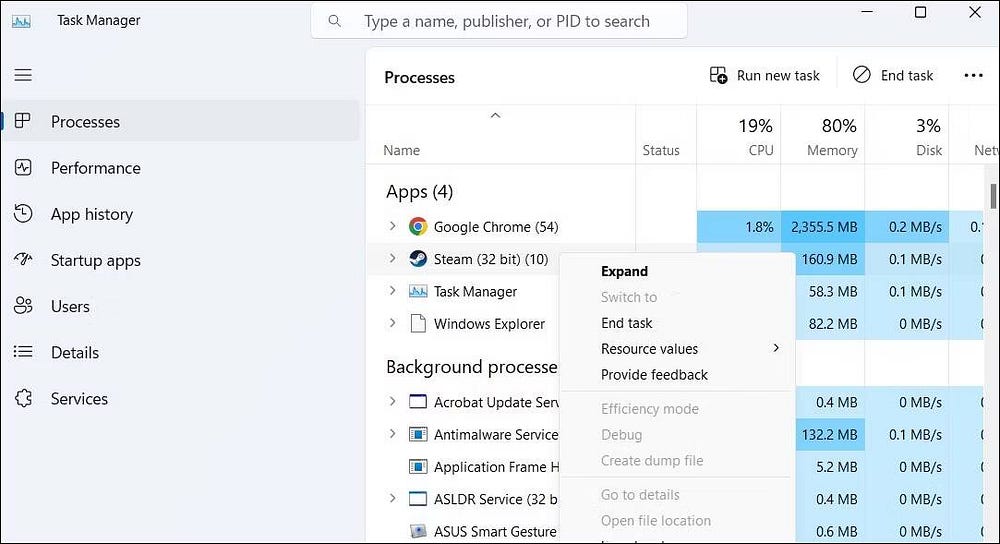
Haga clic derecho en el acceso directo de la aplicación Steam y seleccione Ejecutar como administrador. Después de eso, intenta usar el modo de imagen grande nuevamente.
2. Modificar el archivo Steam EXE
Otra cosa que puedes hacer es abrir Steam directamente en modo de imagen grande. Muchos usuarios de la comunidad Steam informaron que solucionaron el problema utilizando este truco innovador.
Para abrir Steam directamente en modo de imagen grande, haga clic derecho en el acceso directo a la aplicación en su escritorio y seleccione ئصائص. En el campo Destino, ingrese lo siguiente hasta el final de la ruta:
-tenfoot
Luego haga clic en "Aplicar" y luego haga clic en "Aceptar".

Haga doble clic en el acceso directo de Steam para abrirlo en modo de imagen grande y verifique si el problema persiste.
3. Desconecte los dispositivos externos
A veces, los dispositivos externos conectados a su computadora, como un controlador de juego defectuoso o mal configurado, pueden interferir con Steam y causar algunos problemas inesperados. Para comprobar esta posibilidad, desconecte temporalmente cualquier dispositivo externo y vea si eso resuelve el problema.
4. Borrar caché de vapor
Los archivos de caché desactualizados o dañados también pueden causar que la aplicación Steam no funcione correctamente en Windows. Cuando esto sucede, es posible que algunas funciones, como el modo de imagen grande, no funcionen como se esperaba. Puede intentar borrar el caché de la aplicación Steam para ver si eso restablece la normalidad. A continuación se detallan los pasos para lo mismo.
- Haga clic en Win + R Para abrir el cuadro de diálogo Ejecutar.
- Tipo C: \ Archivos de programa (x86) \ Steam en el campo de texto y presiona Participar.
- Seleccione la carpeta caché de aplicaciones Haga clic en el icono de la papelera en la parte superior para eliminarlo.
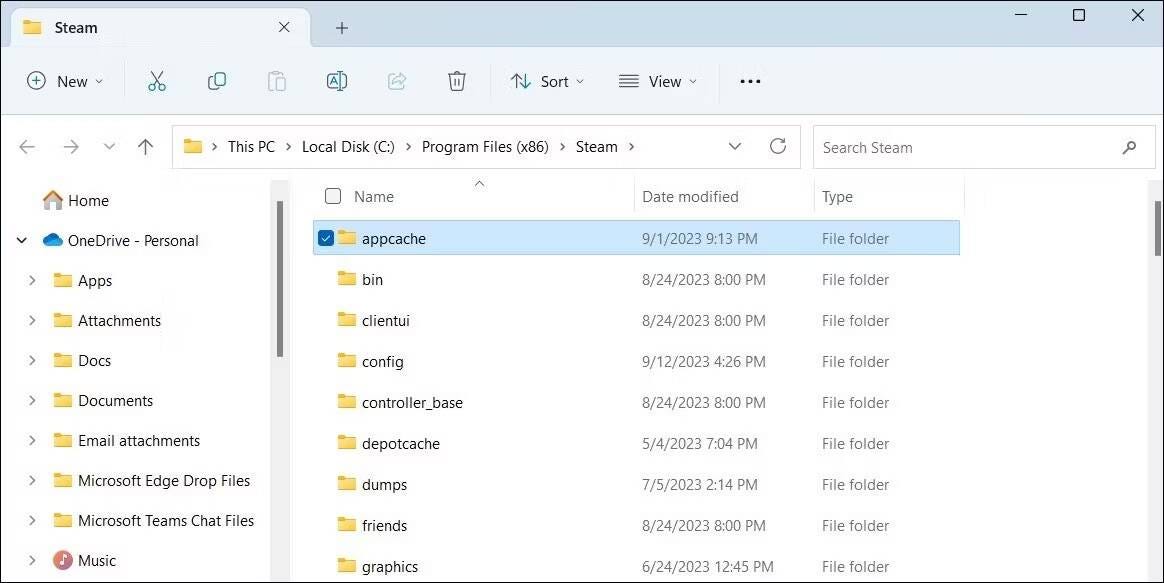
5. Actualice los controladores de gráficos
Otra razón por la que el modo Big Picture puede no funcionar o fallar durante la carga es que los controladores de gráficos de su computadora están desactualizados o tienen errores. Si es así, actualizar los controladores de gráficos debería ser útil. Verificar La mayoría de las señales de que tu tarjeta gráfica se va a parar.
6. Salir de la beta de Steam
¿Estás utilizando la versión beta del cliente Steam? Si es así, es posible que tengas problemas con Steam, ya que las versiones beta de la aplicación no siempre son confiables. Deberías considerar cambiar a la versión estable de Steam para evitar este tipo de problemas.
Para excluirse de la versión beta de Steam:
- Abra el cliente Steam en su computadora.
- Localizar Vapor -> Configuración.
- En la pestaña Interfaz, use el menú desplegable junto a Compartir cliente de prueba para seleccionar No se ha seleccionado ninguna prueba.
- Hacer clic Reinicie ahora Para confirmacion.
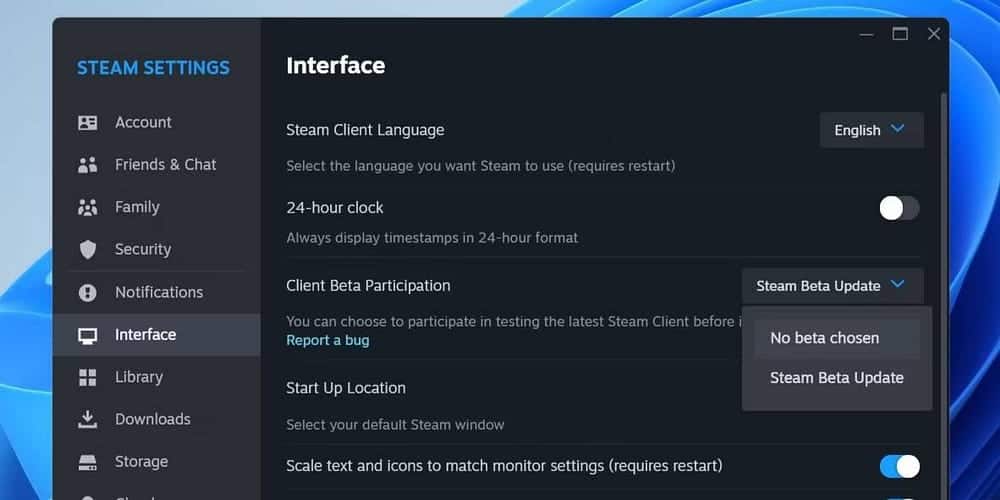
Espere a que Steam aplique las actualizaciones necesarias y cambie a la versión estándar. Después de eso, deberías poder usar el modo de imagen grande de Steam.
7. Restablecer las configuraciones de Steam
Restablecer los ajustes de configuración de Steam es una forma eficaz de resolver varios problemas con la aplicación. Si este problema en particular se debe a una configuración de Steam mal configurada, restablecerlo debería ayudar. Aquí están los pasos:
- Cierre el cliente Steam usando el Administrador de tareas.
- Haga clic en Win + R Para abrir el cuadro de diálogo Ejecutar.
- Tipo vapor: // flushconfig en la caja y presione Participar.
- Haga clic en Aceptar para confirmar.
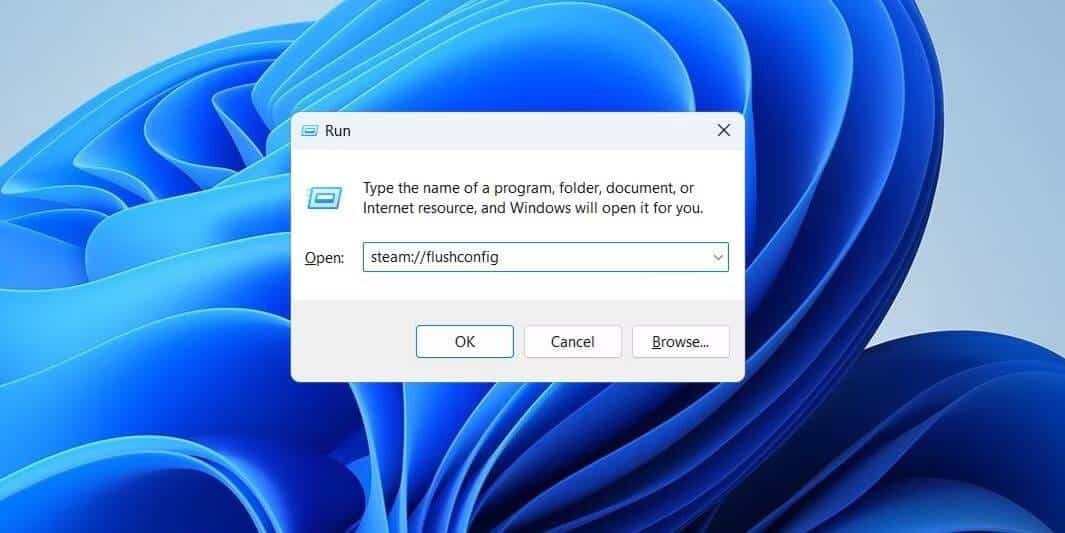
8. Desinstale y reinstale Steam
Finalmente, si todo lo demás falla, puedes considerar desinstalar y reinstalar Steam por completo. Consulte nuestra guía sobre los diferentes métodos. Para desinstalar aplicaciones en Windows Y utiliza tu método preferido para eliminar Steam. A continuación, descargue e instale la aplicación Steam nuevamente. Verificar Cómo lidiar y resolver problemas del servicio Steam en Windows 11.
preguntas comunes
P1: ¿Qué es el modo Imagen Grande en Steam?
Big Picture Mode es un modo que puedes activar en Steam para mejorar la experiencia de juego cuando usas pantallas grandes como tu televisor con el controlador. Hace que la interfaz de Steam sea más interactiva y más fácil de navegar en una pantalla grande.
P2: ¿Cuál es el problema común que encuentra en el modo de imagen grande en Windows?
Algunas cosas comunes que puede encontrar incluyen la imposibilidad de operar correctamente el modo de imagen grande, problemas gráficos o conflictos con otras aplicaciones.
P3: ¿Cómo puedo solucionar el problema de que el modo de imagen grande no funciona?
Para solucionar este problema, puede intentar cosas como actualizar los controladores de gráficos y verificar la configuración. También puedes intentar ejecutar Steam como administrador o ejecutar una prueba de compatibilidad en tu computadora.
P4: ¿Qué puedo hacer si el problema persiste?
Si el problema persiste, puedes comunicarte con el Soporte de Steam para obtener ayuda adicional. Pueden brindar soporte personalizado para resolver el problema en su dispositivo específico.
P5: ¿Hay alguna configuración especial que deba configurar en Steam para usar el modo Imagen grande en Windows?
Normalmente, puedes habilitar el modo Imagen grande desde el menú Configuración en Steam. Verifique que la configuración de gráficos, sonido y controlador esté configurada correctamente para sus necesidades.
Disfruta nuevamente usando el modo Big Picture de Steam
Si eres alguien que usa un controlador mientras juega en la PC, el modo Big Picture de Steam puede brindarte mucha comodidad. Esperamos que uno o más de los consejos anteriores te hayan ayudado a resolver los problemas con el modo Big Picture en Steam en Windows y que estés en paz.







